撮影メニュー1(A)
撮影時に使う機能を設定できます。
撮影画面でMENU/OKボタンを押して、A(撮影メニュー1)タブを選びます。
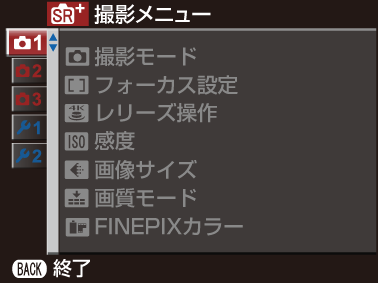
メニューに表示される項目は、撮影モードによって異なります。
A撮影モード
撮影目的や状況(シーン)に適した撮影モードを設定できます(a 撮影モードを変更)。
Fフォーカス設定
撮影時のフォーカスに関する機能を設定できます。
フォーカスモード
ピント合わせの方法を変更できます(a フォーカスモード)。
顔検出/瞳AF設定
顔検出をONにすると、カメラが人物の顔を検出し、背景よりも顔にピントと明るさを合わせ、人物を明るく目立つように撮影できます。また、瞳AFをONにすると、目にピントを合わせることができます。人物が左右に並んでいるときなど、背景にピントが合いがちなシーンでの撮影に適しています。
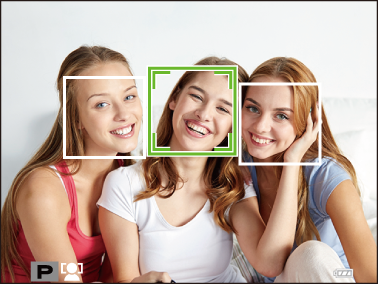
| 設定 | 説明 |
|---|---|
| 顔検出 ON/ 瞳AF OFF |
顔検出のみ行い、瞳AFは行いません。 |
| 顔検出 ON/ 瞳AF AUTO |
顔を検出したときにカメラが自動的に左右のどちらかの目にピントを合わせます。 |
| 顔検出 ON/ 瞳AF 右目優先 |
顔を検出したときに右目にピントを合わせます。 |
| 顔検出 ON/ 瞳AF 左目優先 |
顔を検出したときに左目にピントを合わせます。 |
| 顔検出 OFF/ 瞳AF OFF |
顔検出も瞳AFも使用しません。 |
撮影の直前に被写体やカメラが動いたときは、緑色の枠の位置から顔がずれて写ることがあります。
各撮影モードでピントは人物の顔に合いますが、モード設定に応じた明るさになるため、人物の顔が適正な明るさにならないことがあります。
人物の顔の上に緑色の枠が表示されます。
カメラが複数の顔を検出した場合、中央付近の顔の上に緑色の枠が、その他の顔の上に白い枠が表示されます。撮影モードでSアドバンストSRオートを選んでいるときのみ、gを押すと緑枠が表示されている人物の顔を切り替えられます。
縦位置撮影時も顔を検出できます。
メガネをかけた状態や髪の毛で目が隠れている状態など瞳を検出できない場合があります。瞳を検出できず目にピントを合わせることができない場合は、顔を検出して顔にピントを合わせます。
AF補助光
ONにすると、シャッターボタンを半押ししてからピントが合うまでの間、AF補助光ランプが発光します。AF補助光は、暗い被写体のピントを合わせやすくするための光です。
| 設定値 | |
|---|---|
| ON | OFF |
o電子音&フラッシュをOFFにすると、AF補助光ランプは発光しません。
シーンによっては、発光してもピントが合いづらいことがあります。
被写体に近づいた撮影では、AF補助光の効果が十分に得られない場合があります。
人の目に近づけて発光させないでください。
R レリーズ操作
連写モードがf 4K連写で、シャッターボタンを押したときの機能を変更できます。
| 設定 | 説明 |
|---|---|
| 押下中 | シャッターボタンを押している間、4K連写を行います。 |
| 押下切替 | シャッターボタンを押すと4K連写が開始され、もう1度シャッターボタンを押すと終了します。 |
N 感度
光に対するISO 感度を変更できます。
| 設定 | 説明 |
|---|---|
| AUTO AUTO(1600) AUTO(800) AUTO(400) |
被写体の明るさに応じて感度が自動的に設定されます。自動的に設定される感度の上限を( )内に制限できます。AUTOはAUTO(1600)、AUTO(800)、AUTO(400)が設定できないときのみ表示されます。 |
| 12800 ~ 100 | 設定値を選べます。設定した値は、画面に表示されます。 |
ISO感度は、カメラの電源をオフにしても保持されます。
ISO感度の設定について
ISO感度の設定値が大きいほど、暗い場所での撮影が可能になります。ただし、高感度になるほど、画像に粒子状のノイズが増えます。条件に合わせてISO感度設定を使い分けてください。
O 画像サイズ
記録する画像の大きさを変更できます。
| 設定値 | |||
|---|---|---|---|
| O4:3 (4608×3456) |
O3:2 (4608×3072) |
O16:9 (4608×2592) |
O1:1 (3456×3456) |
| P4:3 (3264×2448) |
P3:2 (3264×2176) |
P16:9 (3264×1840) |
P1:1 (2432×2432) |
| Q4:3 (2048×1536) |
Q3:2 (2304×1536) |
Q16:9 (1920×1080) |
Q1:1 (1728×1728) |
内蔵メモリーに記録する場合の工場出荷時設定はQ4:3です。
画像サイズは、カメラの電源をオフにしても撮影モードを切り替えても保持されます。
画像の縦横比について
画像の縦横比によって撮影できる範囲が異なります。用途に合わせて縦横比を選択してください。
| 設定 | 説明 |
|---|---|
| 4:3 | 液晶モニターの再生表示の比率と同じです。 |
| 3:2 | 画像の縦横比がフィルムやポストカードと同じ3:2になります。 |
| 16:9 | 画像の縦横比が16:9になり、ハイビジョンテレビでの再生に適しています。 |
| 1:1 | 正方形の比率です。 |
ファンクションボタンを使って縦横比を1:1に変更する
ファンクションボタンにスクエアモード(1:1)を割り当てておくと、ファンクションボタンを押すだけで撮影時の画像サイズを1:1の縦横比に変更できます(a ファンクションボタンの割り当て変更)。再度ファンクションボタンを押すと元の縦横比に戻ります。
| 設定されている画像サイズ | ファンクションボタン(スクエアモード(1:1)を割り当て済み)を押した場合 |
|---|---|
| O4:3、O3:2、O16:9 | O1:1 |
| P4:3、P3:2、P16:9 | P1:1 |
| Q4:3、Q3:2、Q16:9 | Q1:1 |
T 画質モード
用途に合わせて記録画像の圧縮率を変更できます。
| 設定 | 説明 |
|---|---|
| FINE | 圧縮率を低くして画質を優先するモードです。 |
| NORMAL | 圧縮率を高くして撮影枚数を優先するモードです。 |
P FINEPIX カラー
色調を変更できます。色鮮やかに撮影したり、白黒で撮影できます。
| 設定 | 説明 |
|---|---|
| c スタンダード | 標準的なコントラストと色味で撮影します。通常はこの設定でお使いください。 |
| a クローム | 鮮やかなコントラストと色味で撮影します。花や青空や深緑などの風景に適しています。 |
| b モノクロ | 白黒の画像を撮影します。 |
| f セピア | セピア画像を撮影します。 |
cスタンダード以外に設定すると、液晶モニターにアイコンが表示されます。
被写体によっては、aクロームの効果が液晶モニターでわかりにくい場合があります。

 をクリックしてください。
をクリックしてください。

